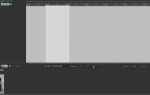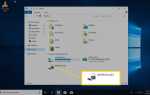Содержание
Твердотельные накопители обеспечивают чрезвычайно быстрый доступ к данным и время загрузки. Проблема состоит в том, что они предлагают гораздо меньше места для хранения и имеют относительно высокую цену по сравнению с жесткими дисками. Серверы корпоративного класса используют твердотельные накопители в качестве формы кэша между сервером и массивами жестких дисков в качестве средства повышения производительности доступа к данным без чрезвычайно высокой стоимости полного массива твердотельных накопителей. Intel представила эту же технологию на многих своих персональных компьютерах несколько лет назад с чипсетом Z68 в форме технологии Smart Response. В этой статье рассказывается о технологии, о том, как ее настроить, и о том, есть ли ощутимые преимущества от ее использования для повышения общей производительности компьютеров.
Настройка технологии Smart Response
Использование технологии Smart Response с совместимыми компьютерами на базе процессоров Intel чрезвычайно просто. Все, что действительно нужно, — это жесткий диск, твердотельный накопитель, драйвер Intel и один параметр в системном BIOS. Самый сложный шаг — настройка BIOS. По сути, для настройки BIOS контроллера жесткого диска необходимо установить настройку RAID, а не режим ACHI. Обратитесь к документации вашей материнской платы, чтобы узнать, как получить доступ к BIOS для внесения изменений.
После того, как операционная система установлена на жесткий диск и загружена драйвером Intel Rapid Storage Technology, настало время настроить твердотельный накопитель. Отформатируйте твердотельный диск с файловой системой NTFS. Затем запустите программу Rapid Storage Technology. Войдите в Ускоренная вкладка и выберите включить. Затем вам будет задан вопрос, какую часть SSD объемом до 64 ГБ вы хотите использовать для кеша и какой режим (обсуждается ниже) использовать. Как только это будет сделано, кеш настроен и должен работать.
Улучшено против Максимизировано
Во время процесса установки кэш может быть установлен в расширенный или развернутый режим. Это повлияет на производительность кеша через то, как он записывает данные на диски. В расширенном режиме используется метод, называемый сквозной записью. В этом режиме, когда данные записываются на диск, они записываются как в кэш, так и на жесткий диск одновременно. Это сохраняет производительность записи на самое медленное записывающее устройство, которым обычно является жесткий диск.
Максимальный режим использует систему, называемую обратной записью. В этом случае, когда данные записываются в систему, они сначала записываются в более быстрый кэш, а затем отправляются обратно на более медленный жесткий диск. Это дает максимально возможную производительность записи, но имеет одну большую проблему. В случае сбоя питания или сбоя, возможно, данные будут повреждены на жестком диске, если они не были полностью записаны. В результате этот режим не рекомендуется для любой формы критически важной системы данных.
Представление
Чтобы увидеть, насколько эффективна новая технология Smart Response, мы настроили тестовую систему со следующим оборудованием:
- Системная плата: ASRock Z68 Pro3
- процессор: Intel Core i5-2500k (скорость по умолчанию)
- Память: 8 ГБ (2×4 ГБ) G.SKILL Ripjaws DDR3 1600 МГц
- Жесткие диски: Два WD Caviar SE16 640 ГБ SATA в RAID 0
- Твердотельный накопитель: OCZ Agility 3 60GB SATA III
Большая разница в этой настройке по сравнению с тем, что многие будут использовать, это настройка RAID 0. Технология Smart Response может работать с одним жестким диском или массивом RAID. RAID-массивы предназначены для повышения производительности. Большинство тестов этой технологии на сегодняшний день проводились на отдельных дисках, поэтому мы хотели посмотреть, даст ли это повышение производительности системе, которая уже использует существующую технологию для повышения производительности. Чтобы продемонстрировать это, ниже мы взяли данные теста CrystalMark только для массива RAID:
- CrystalMark — две WD Caviar SE16 640 ГБ в RAID 0
- последовательный: Чтение 129,5 МБ / с, запись 164,8 МБ / с
- 512k: 29,32 МБ / с чтения, 64,84 МБ / с записи
- 4k: Чтение .376 МБ / с, запись 1.901 МБ / с
- 4k QD32: 1,598 МБ / с чтения, 2,124 МБ / с записи
Затем мы провели аналогичный тест на твердотельном накопителе OCZ Agility 3 60 ГБ, чтобы получить базовую производительность:
- CrystalMark — OCZ Agility 3 60 ГБ SSD
- Последовательная: 171,2 МБ / с чтения, 75,25 МБ / с записи
- 512k: 163,9 МБ / с чтения, 75,5 МБ / с записи
- 4k: 24,34 МБ / с чтения, 57,5 МБ / с записи
- 4k QD32: 48,39 МБ / с чтения, 72,88 МБ / с записи
Наконец, мы включили кэширование в расширенном режиме между RAID 0 и SSD и запустили CrystalMark:
- CrystalMark — RAID 0 + SSD кеширование
- Последовательная: 158,6 МБ / с чтения, 74,18 МБ / с записи
- 512k: 155,7 МБ / с чтения, 62,08 МБ / с записи
- 4k: 22,99 МБ / с чтения, 1,981 МБ / с записи
- 4k QD32: 78,54 МБ / с чтения, 2,286 МБ / с записи
Эти результаты показывают, что с точки зрения записи данных, система замедляется до более медленного из двух устройств из-за метода сквозной записи. Это значительно уменьшает количество последовательно записываемых данных, поскольку RAID 0 был быстрее SSD. С другой стороны, было улучшено чтение данных из системы, которая является основной целью кэширования. Это не так драматично для последовательных данных, но это огромное улучшение, когда дело доходит до случайного чтения данных.
Этот метод тестирования является синтетическим, хотя. Поэтому, чтобы продвинуться дальше, мы рассчитали несколько различных задач в системе за несколько проходов, чтобы увидеть, как кэширование улучшило их производительность. Мы решили рассмотреть четыре различные задачи, чтобы увидеть, как кеш влияет на систему. Сначала мы сделали холодную загрузку экрана входа в Windows 7 за вычетом аппаратного времени POST. Во-вторых, мы запустили графический тест Unigine от запуска до запуска теста. В-третьих, мы протестировали загрузку сохраненной игры из Fallout 3 с экрана загрузки, чтобы иметь возможность играть. Наконец, мы протестировали открытие 30 фотографий одновременно в Photoshop Elements. Ниже приведены результаты:
- Время до запуска (Cold Boot / Unigine / Fallout 3 / Photoshop Elements)
- Нет SSD-кэша: 28 с / 40 с / 13 с / 19 с
- SSD Cache — Pass 1: 23 с / 35 с / 13 с / 19 с
- SSD Cache — Pass 2: 18 с / 24 с / 8 с / 19 с
- SSD Cache — Pass 3: 16 с / 24 с / 7 с / 18 с
- SSD Cache — Pass 4: 15 с / 24 с / 7 с / 18 с
Наиболее интересным результатом этого теста было то, что Photoshop не увидел никакой выгоды при загрузке нескольких графических изображений в программу с кешем по сравнению со стандартной настройкой RAID. Это показывает, что не все программы увидят преимущества от кеша. С другой стороны, последовательность загрузки Windows показала почти 50-процентное сокращение времени, необходимого для входа в систему, равно как и загрузка сохраненной игры из Fallout 3. В тесте Unigine также наблюдалось хорошее сокращение времени загрузки на 25 процентов. из кеширования. Таким образом, программы, которые должны загружать много данных с диска, увидят преимущества.
Выводы
Твердотельные накопители стали намного более доступными, но они все еще намного дороже, чем жесткие диски, когда вам нужно много места для хранения. Для тех, кто строит новую систему, еще выгоднее получить SSD хорошего размера в качестве основного, а затем большой жесткий диск в качестве дополнительного. Где технология Intel Smart Response наиболее полезна для людей с существующими системами, которые хотели бы повысить скорость работы своего компьютера без необходимости полностью перестраивать свою операционную систему или пытаться выполнить процесс клонирования для перемещения данных с жесткого диска на SSD. Вместо этого они могут потратить немного на небольшой твердотельный накопитель и перенести его в существующую систему Intel, которая поддерживает технологию Smart Response и позволяет ей повысить свою производительность без особых хлопот.